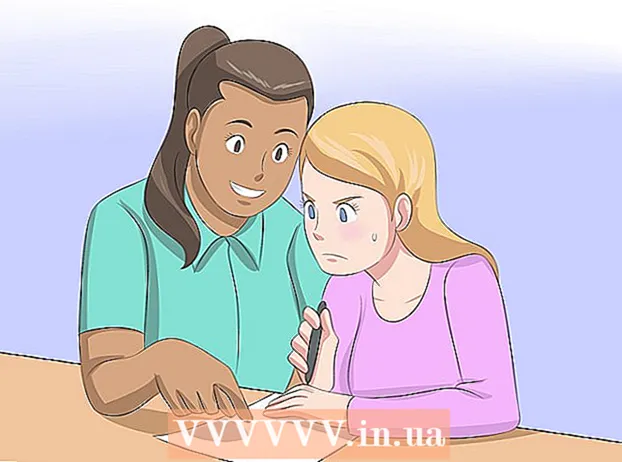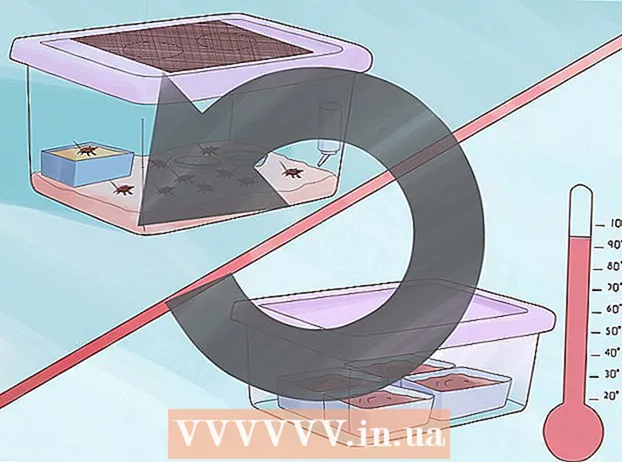Автор:
Louise Ward
Дата На Създаване:
5 Февруари 2021
Дата На Актуализиране:
1 Юли 2024

Съдържание
За да възпроизвеждате MP4 файлове на вашия компютър, трябва да имате мултимедиен плейър. Ако използвате Windows 12 или по-нова версия, Windows Media Player ще възпроизвежда MP4 видео, но ако имате Windows 11 или по-нова версия (включително Windows 8.1 и 10), трябва да изтеглите кодек или медиен плейър на трета страна. три като VLC или QuickTime.
Стъпки
Част 1 от 2: Използвайте медийния плейър по подразбиране
Намерете видеото. Можете да изтеглите Mp4 файлове от реномирани сайтове, да ги копирате от USB устройство или просто да ги отворите на твърдия диск на вашия компютър. Важно е да знаете името на файла, както и къде е записано. Щракнете върху „File“, щракнете върху „Open“ и изберете MP4 файла от файловия браузър File Browser.

Щракнете двукратно върху файла. След като намерите видеоклипа в операционната система, щракнете двукратно върху иконата, за да отворите MP4 файла. Когато щракнете двукратно върху видеоклип, медийният плейър по подразбиране се стартира и възпроизвежда видеоклипа.- Обикновено видеото ще се отваря в Windows Media Player. Всички компютри с Windows имат вградена тази програма. Компютрите с Windows 11 или по-стари версии няма да могат да отварят MP4 файлове без инсталирани кодеци или декодери на трети страни.

Инсталирайте декодер или кодек. Microsoft препоръчва DirectShow - декодер, който е съвместим със стандарта MPEG-4. Можете също да изтеглите кодека от http://www.microsoft.com/windows/windowsmedia/forpros/format/codecdownload.aspx.
Щракнете с десния бутон върху иконата на видеоклипа. В Windows, вместо да щракнете двукратно върху MP4 файл, можете да щракнете с десния бутон върху MP4 файла, за да изберете медийния плейър, който искате да използвате. Ще се появи падащо меню.

Щракнете върху „Отваряне с“. От падащото меню ще се отвори друго подменю със списък с видео плейъри. Обикновено този списък включва „Windows Media Player“ и други инсталирани медийни плейъри на трети страни.
Щракнете върху Windows Media Player. Ако сте изтеглили кодек или декодер, MP4 видеото ще се отвори в прозорец. реклама
Част 2 от 2: Изтегляне на медийни плейъри на трети страни
Изтеглете медийни предавания от реномирани сайтове. Инсталирането на повече видео плейър ще бъде по-удобно и удобно за вас, вместо да инсталирате кодек или декодер. Най-популярните медийни плейъри на трети страни са VLC и XBMC. Уверете се, че помните местоположението за изтегляне на инсталационния файл.
- Все още е най-добре да използвате медийния плейър, който се доставя с операционната система; тъй като те са свободно интегрирани с операционната система, тези програми не могат да възпроизвеждат ефективно всички файлови формати.
- Наличен безплатен и платен софтуер. VLC Media Player и Media Player Classic са най-добрите безплатни, широко използвани медийни плейъри и поддържат почти всички видео / аудио файлови формати.
Отидете на "Properties". За да промените медийния плейър по подразбиране, отидете на „Properties“, изберете раздела „General“, щракнете върху „Change“, изберете медийния плейър, който искате, след което щракнете върху „OK "
Щракнете с десния бутон, за да изберете медиен плейър. В Windows, вместо да щракнете двукратно върху MP4 файл, можете да щракнете с десния бутон върху MP4 файла, за да изберете медийния плейър, който искате да използвате. Ще се появи падащо меню.
Щракнете върху "Отваряне с.’ От падащото меню ще се отвори друго подменю със списък с видео плейъри. Обикновено този списък включва „Windows Media Player“ и други инсталирани медийни плейъри на трети страни. Кликнете върху медийния плейър, който искате, и вашият MP4 файл ще се отвори
Използвайте софтуер за редактиране, за да възпроизвеждате MP4 файлове. По-напредналите потребители могат да използват софтуер за редактиране като Camtasia за редактиране на видео или аудио. Професионалните диджеи могат да използват софтуер за автоматично пускане като Virtual DJ Pro, за да заредят плейлист с множество видеоклипове и софтуерът ще ги възпроизвежда един по един. реклама
Съвети
- Трябва да се уверите, че файлът има разширението .mp4.
- На компютър с Mac плейърът по подразбиране е QuickTime Player. Можете също да изтеглите VLC Player за OS X на вашия Mac компютър.
- Изберете медиен плейър, чийто процесор трябва да обработва по-малко данни, за да може видеото да работи безпроблемно.
Внимание
- Windows Media Player основно не поддържа стандартния 00:05:30.
- Инсталирането на допълнителен медиен плейър е невалидно и потенциално вредно за компютъра. Някои програми съдържат зловреден софтуер и могат да крадат информация.